虚拟光驱是通过软件来模拟物理光驱的功能。当某些游戏或应用程序需要光盘安装,而设备本身没有实体光驱时,可以将光盘内容制作成镜像文件(如iso、nrg格式),并通过虚拟光驱进行安装。使用虚拟光驱加载iso文件时,可以直接访问其中的内容,无需解压,操作更加高效便捷。
这是一款历史悠久的虚拟光驱工具,提供精简版和完整版两种版本,后者为付费版本。如果只是偶尔使用,精简版已能满足基本需求。
安装过程中选择免费许可选项,即可免费使用该软件。
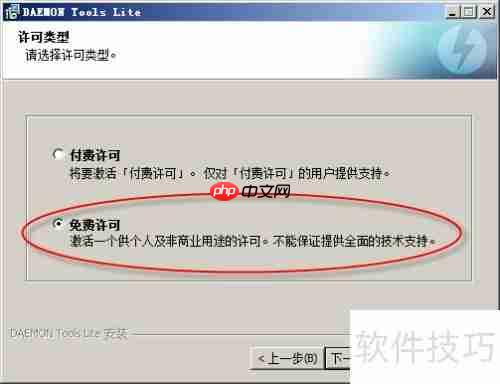
安装完成后会自动生成一个虚拟光驱设备,可在“我的电脑”中看到新增的光驱盘符。
启动DAEMON Tools后,界面上方显示待加载的镜像文件,下方是常用功能按钮,底部则显示当前的虚拟光驱列表,初始默认提供一个,支持手动增减。

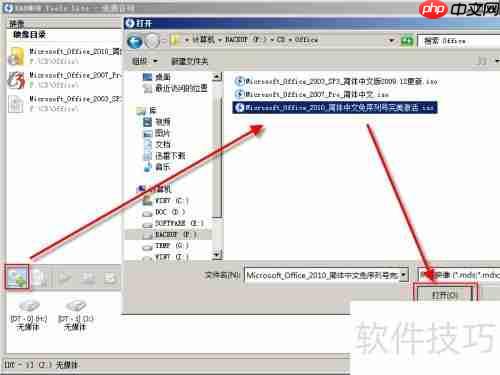
对上方列出的镜像文件右键点击,在弹出菜单中选择“载入”,即可将其加载至虚拟光驱中。
如果电脑上安装了多个虚拟光驱,在快捷菜单中“载入”项会出现二级菜单,供你选择目标虚拟光驱。

此时打开“我的电脑”,可以看到光驱中已显示镜像内容,说明虚拟光驱已经正常运行,可进行相关操作。
使用完毕后应执行卸载操作,即将镜像从虚拟光驱中移除,使其恢复为空状态。
在DAEMON Tools界面中选中正在使用的虚拟光驱,点击常用工具栏中的“卸载”按钮。完成卸载后,该光驱会显示为“无媒体”。
以上就是基本的操作流程,软件还具备更多高级功能,建议用户自行探索。
UltraISO是一款广受好评的光盘管理工具,支持创建光盘镜像、制作启动盘、光盘刻录以及U盘写入等多种功能。
安装UltraISO后,系统会自动创建一个虚拟光驱,可以在“我的电脑”中查看到。
本例使用的是绿色免安装版本,在加载镜像文件之后才会生成虚拟光驱。

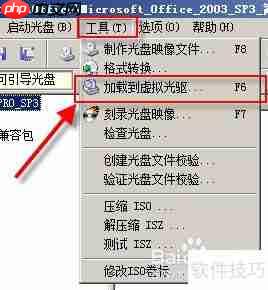
在虚拟光驱设置窗口中,顶部显示可用的虚拟光驱盘符,底部为待加载镜像列表。点击右侧“...”按钮选择镜像文件后确认,并点击“加载”按钮完成操作。此时顶部的盘符右侧会显示“已加载”。

系统特点:技术领先:系统基于被广泛使用的Windows平台开发,集百家之所长,技术领先、功能完备; 快速建店:只需简单设置,3分钟即可以建立一个功能完备的网上商城; 操作简便:软件操作界面由专业设计人员设计,采用人性化的布局,界面规范,操作简捷; 安装方便:只需传到您的虚拟空间即可; HTML编辑器:内置优秀的HTML在线编辑器; 可扩展性:软件构架灵活,考虑未来功能扩充之需要,具有较强的可扩展性
 0
0

加载完成后,可关闭该窗口及UltraISO主界面,直接对虚拟光驱进行操作。
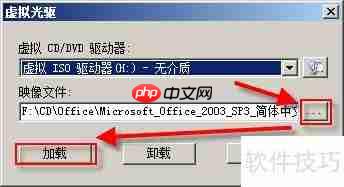
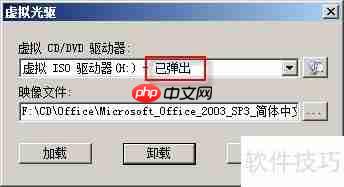
2345好压是一款压缩与解压缩工具,安装后附带虚拟光驱等实用小工具,其虚拟光驱模块体积小巧但功能齐全。
在开始菜单中找到虚拟光驱程序(也可手动复制到桌面方便使用,因默认安装时不创建桌面快捷方式)。运行后无主界面,仅在系统托盘区(屏幕右下角)显示图标,所有操作均通过右键菜单完成。

右键点击系统托盘图标,选择“加载镜像”选项,弹出文件选择对话框。选择所需镜像文件后确认,系统将自动生成虚拟光驱盘符并加载镜像内容。随后可在“我的电脑”中访问该虚拟光驱。
若当前虚拟光驱数量不足,可重复上述步骤,添加多个虚拟光驱以满足使用需求。
使用完毕后,右键点击镜像列表,选择需要卸载的镜像文件,再从子菜单中选择“卸载镜像”即可完成卸载。
若需一次性卸载全部镜像,可在镜像列表中选择“卸载全部镜像”选项。
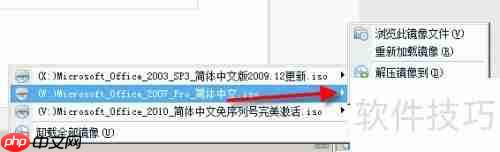
上述三款软件均可实现虚拟光驱功能,各有优势。
DAEMON Tools:支持创建多个虚拟光驱,拥有图形界面,同时具备光盘刻录等功能。
UltraISO:操作简便,虚拟光驱为其附加功能之一,界面简洁明了,但仅支持一个虚拟光驱。
好压虚拟光驱:作为好压压缩软件的附加组件,支持创建多个虚拟光驱。仅在加载镜像时显示盘符,卸载后盘符自动消失,避免“我的电脑”中出现多余的光驱图标。
若你经常使用虚拟光驱功能,推荐选择DAEMON Tools,这是一款专注虚拟光驱的专业级工具。
若你需要编辑镜像文件或制作启动盘,偶尔使用虚拟光驱功能,则UltraISO是理想之选。
若你不属于上述两类用户,仅偶尔使用虚拟光驱,建议尝试好压自带的虚拟光驱工具。安装好压这款压缩软件后,其附带的虚拟光驱也十分实用。
以上就是虚拟光驱软件使用方法的详细内容,更多请关注php中文网其它相关文章!

每个人都需要一台速度更快、更稳定的 PC。随着时间的推移,垃圾文件、旧注册表数据和不必要的后台进程会占用资源并降低性能。幸运的是,许多工具可以让 Windows 保持平稳运行。




Copyright 2014-2025 https://www.php.cn/ All Rights Reserved | php.cn | 湘ICP备2023035733号